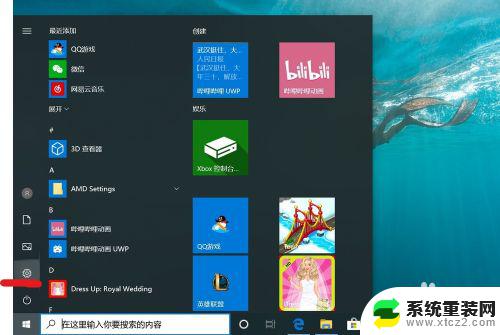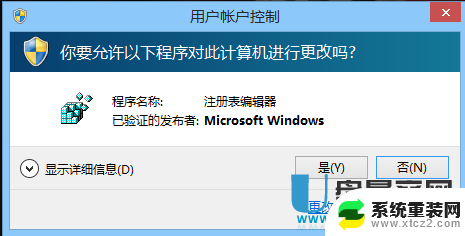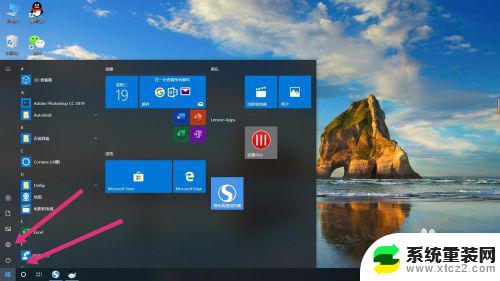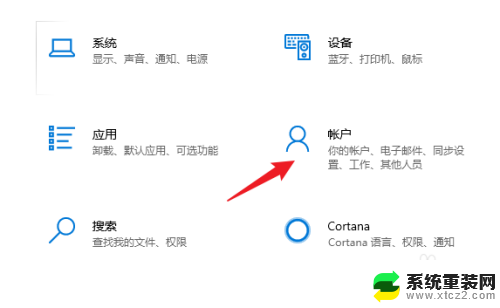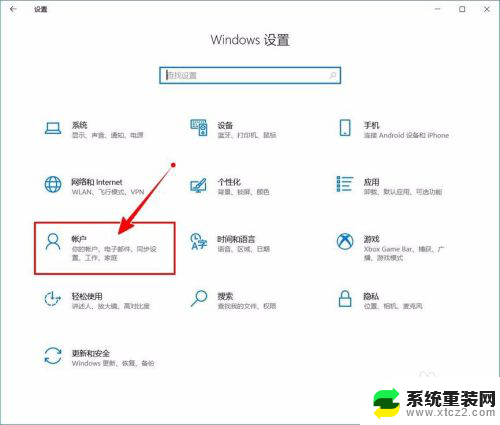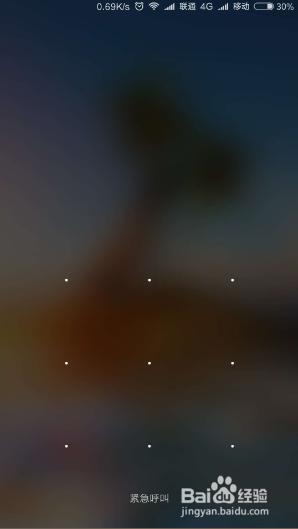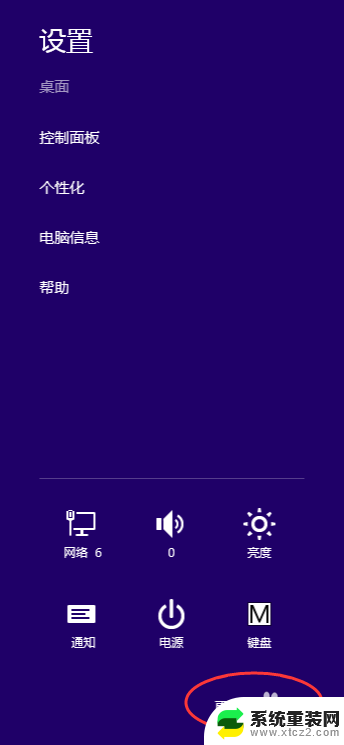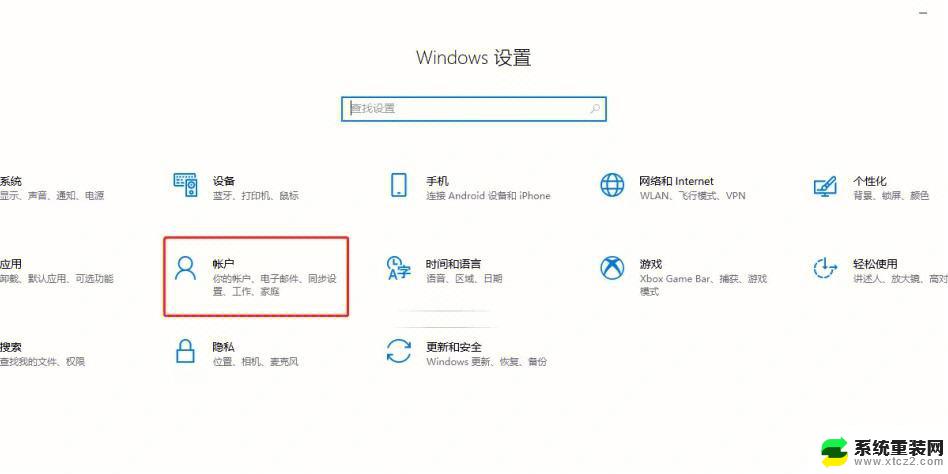mac电脑取消开机密码 MacBook怎么去掉开机密码
更新时间:2024-02-18 15:40:28作者:xtyang
近年来Mac电脑的普及度越来越高,成为许多人工作和娱乐的首选,有些用户可能会觉得每次开机都需要输入密码有些麻烦,想要取消开机密码。MacBook怎么去掉开机密码呢?取消开机密码可能会增加安全风险,但对于个人使用者来说,如果没有涉及重要隐私信息的需求,取消开机密码也可以提高使用效率。接下来我们将介绍如何去掉MacBook的开机密码,让您的使用体验更加便捷。
方法如下:
1.我们在使用MacBook长时间不用,容易忘记密码。下面介绍如何取消开机密码。

2.打开macbook的系统偏好设置。

3.点击用户与群组。
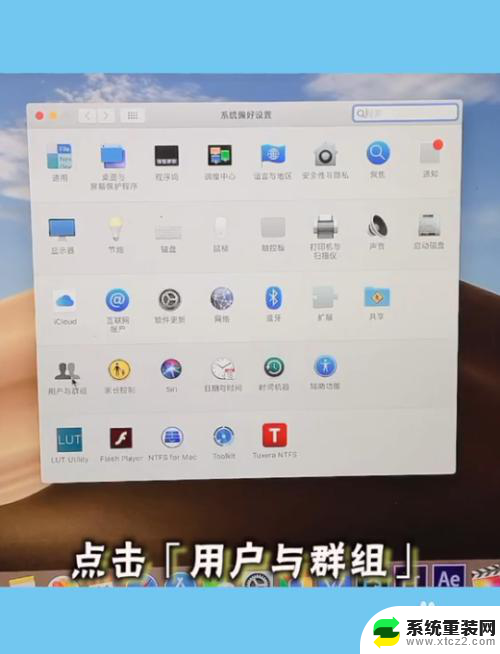
4.点击登陆选项。
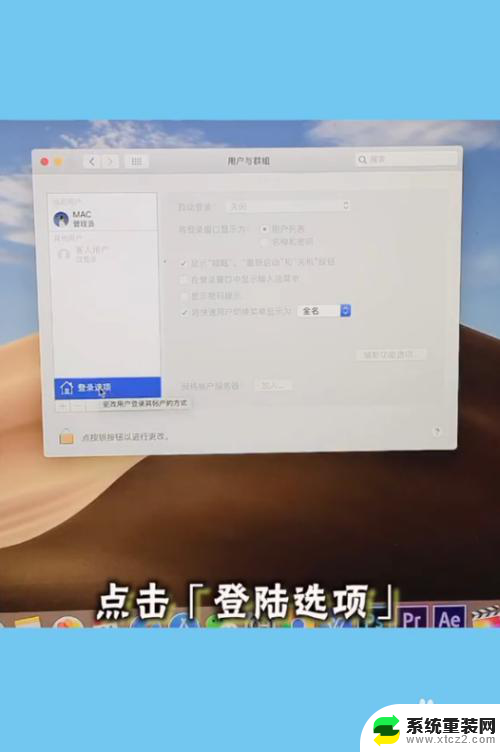
5.再点击左下角的锁型图标。
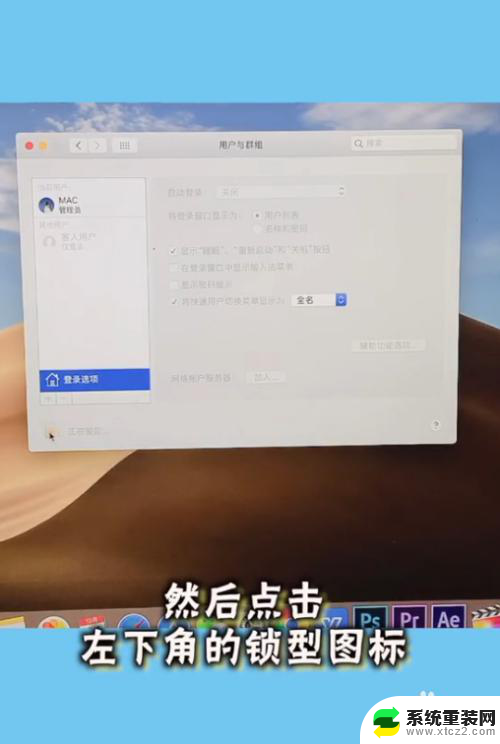
6.输入当前用户名和密码,并点击解锁。
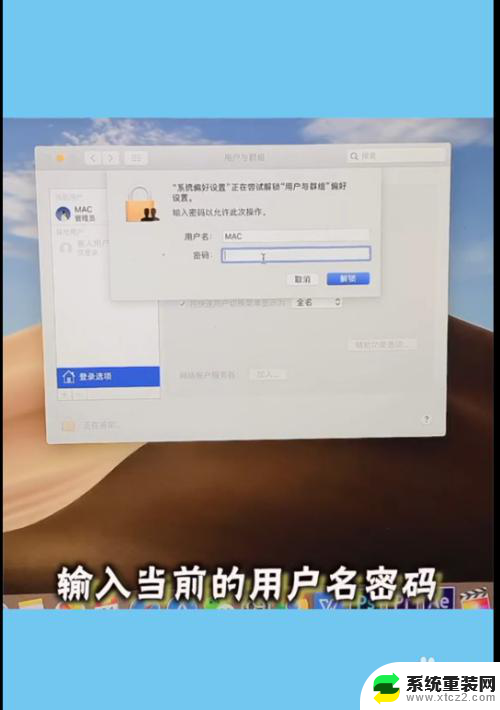
7.点击自动登陆后面的选项按钮。
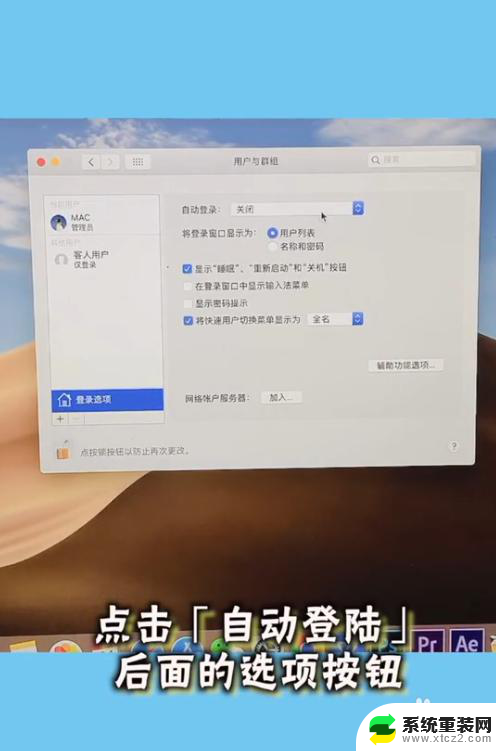
8.我们把自动登陆下边把自动关闭。并且到自己的用户名。
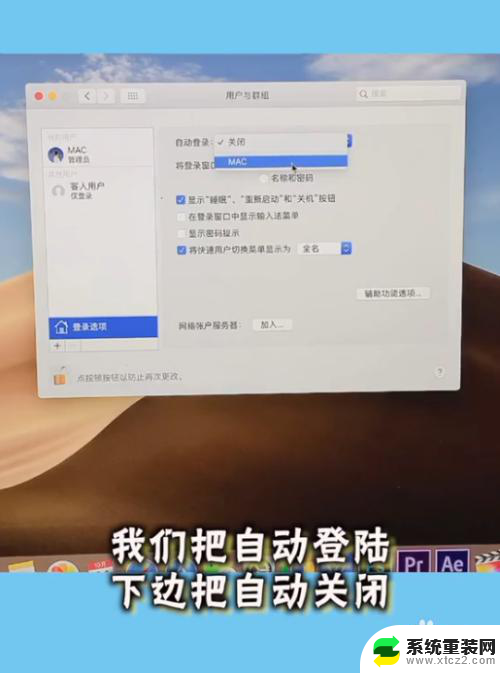
9.最后,重启一下mac电脑就可以。

以上就是关于mac电脑取消开机密码的全部内容,如果有遇到相同情况的用户,可以按照以上方法解决。